ファクス原稿をセットする
ファクス原稿をセットし、原稿の内容に応じて原稿セット方向や両面読み取りを設定します。
自動原稿送り装置(ADF)にセットしたとき、読み取った原稿の最初のページが白紙に近いときは音が鳴ってメッセージが表示されます(白紙検知)。間違って原稿を裏向きにセットしてしまうことを防止します。
原稿の中に自動原稿送り装置(ADF)にセットできない用紙や本などが含まれるときは、そのような原稿をはじめに原稿ガラスで読み取り、続けて自動原稿送り装置(ADF)でその他の原稿を読み取って、まとめて送信できます。
送信原稿のサイズに合った方向にセットする
A4、B5、81/2×11(LT)、または81/2×14(LG)サイズの原稿は横向き(![]() )にセットします。
)にセットします。
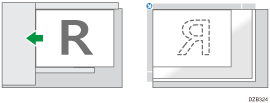
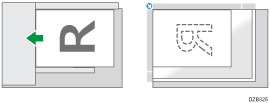
A5または51/2×81/2(HLT)より小さいサイズの原稿は縦向き(![]() )にセットします。
)にセットします。
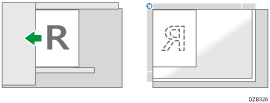
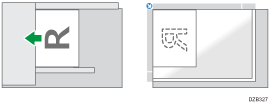

重要な原稿を送信するときは、あらかじめ送信する原稿と同じサイズで同じ方向の用紙が相手先にセットされているか確認してください。画像が縮小されたり、両端が欠けたり、2枚以上に分割して印刷されることがあります。
原稿がつまったときは、[ストップ]を押し原稿をゆっくり取り出してください。
インターネットファクス送信時にはA4サイズで送信されます。
読み取りサイズを設定する
自動検知できないサイズの原稿をセットするときや、原稿の一部を読み取るときは、読み取りサイズを指定します。
 ファクス画面で[送信設定]を押す。
ファクス画面で[送信設定]を押す。
 [読み取りサイズ]を押して、読み取りサイズを設定する。
[読み取りサイズ]を押して、読み取りサイズを設定する。
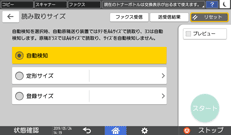
自動検知
自動原稿送り装置ではタテをA4サイズで読み取り、ヨコは自動検知します。原稿ガラスではA4サイズで読み取り、サイズを自動検知しません。
定形サイズ
実際の原稿サイズにかかわらず、指定した定形サイズですべてのページを読み取ります。
登録サイズ
実際の原稿サイズにかかわらず、あらかじめ登録したサイズですべてのページを読み取ります。よく使用する定形外の読み取りサイズを登録しておくと便利です。
これで読み取りサイズの設定は完了です。

原稿の横の長さが356mmを超えるときは、自動原稿送り装置(ADF)にセットして、[読み取りサイズ]で[登録サイズ]を指定してください。
横の長さが800mm以上の原稿を送信するときは、メモリー送信を使用してください。直接送信を使用すると、解像度や相手先の設定によっては、送信できないことがあります。
相手先の用紙の縦の長さが送信する原稿の縦の長さより小さいときは、相手先の用紙の縦の長さに合わせて縮小して送信されます。
送信した画像と相手先で印刷された画像の大きさには多少の差があります。
両面原稿をセットする
自動原稿送り装置(ADF)に原稿をセットして両面読み取りを指定すると、自動で両面を読み取ります。相手先の受信紙で天地をそろえるために、ひらきかたとセット方向を設定します。直接送信では自動両面読み取りはできません。
 ファクス画面で[送信設定]を押す。
ファクス画面で[送信設定]を押す。
 原稿セット方向とひらきかたを設定する。
原稿セット方向とひらきかたを設定する。
両面原稿のひらきかたに合わせて、適切な向きに原稿を置き、原稿セット方向とひらきかたの組み合わせを選択します。
原稿 | 設定 | ||
|---|---|---|---|
置きかた | ひらきかた | 原稿セット方向 | ひらきかた(原稿面) |
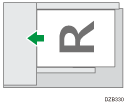 | 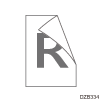 | 左に90度回転 | 両面(左右ひらき) |
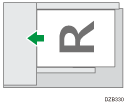 | 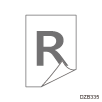 | 左に90度回転 | 両面(上下ひらき) |
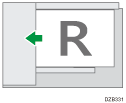 | 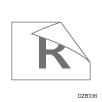 | 文字が読める方向 | 両面(左右ひらき) |
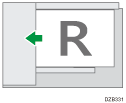 | 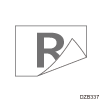 | 文字が読める方向 | 両面(上下ひらき) |
[原稿セット方向]を押し、原稿をセットした向きを選択します。
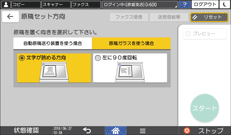
[原稿面]を押し、ひらきかたを選択します。
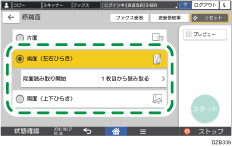
送付状や表紙などで1ページ目が片面のときは、[両面読み取り開始]で[2枚目から読み取る]を選択します。
これで両面原稿のセットは完了です。

自動原稿送り装置(ADF)を使用して両面を読み取れる原稿のサイズおよび紙厚を確認してセットしてください。
